Heim >Web-Frontend >PS-Tutorial >photoshop设计制作出逼真晶莹剔透的雨滴水珠效果
photoshop设计制作出逼真晶莹剔透的雨滴水珠效果
- PHP中文网Original
- 2016-06-01 14:33:402556Durchsuche
本ps教程学习如何用photoshop制作简单的绿叶上面的水珠效果,主要用到了液化工具和图层样式。 先看效果图

首先百度一个绿叶图片,新建图层做一椭圆选区。

黑白直线渐变。

图层模式改为叠加,效果如下。

添加投影和内阴影样式,效果如下。


用液化滤镜涂抹一下,形状任意。
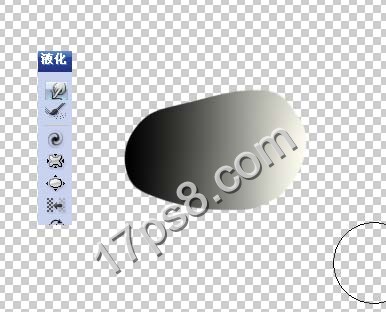
然后新建图层用白色笔刷点一下。

添加其它水珠,本ps教程结束。

Stellungnahme:
Der Inhalt dieses Artikels wird freiwillig von Internetnutzern beigesteuert und das Urheberrecht liegt beim ursprünglichen Autor. Diese Website übernimmt keine entsprechende rechtliche Verantwortung. Wenn Sie Inhalte finden, bei denen der Verdacht eines Plagiats oder einer Rechtsverletzung besteht, wenden Sie sich bitte an admin@php.cn
Vorheriger Artikel:Photoshop设计制作出颓废的抽象艺术海报Nächster Artikel:Photoshop将人物图片制作出漂亮的潮流粒子海报效果

